■概要
Webサイトに設置したWixのフォームから問い合わせや申し込みがあった際、担当者への通知が遅れてしまうことはありませんか。都度Wixを確認する手間や、見逃しのリスクはビジネス機会の損失にも繋がりかねません。このワークフローを活用すれば、Wixのフォームが送信されたタイミングで、指定したX(Twitter)アカウントへ自動でポストを投稿できます。これにより、リアルタイムでの情報共有と迅速な顧客対応を実現します。
■このテンプレートをおすすめする方
■このテンプレートを使うメリット
■フローボットの流れ
※「トリガー」:フロー起動のきっかけとなるアクション、「オペレーション」:トリガー起動後、フロー内で処理を行うアクション
■このワークフローのカスタムポイント
■注意事項


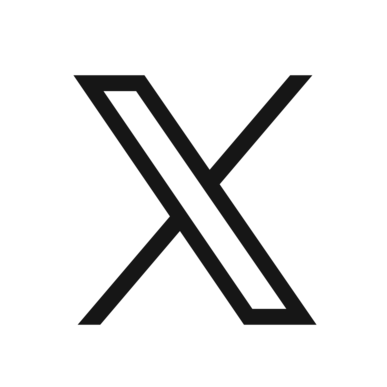

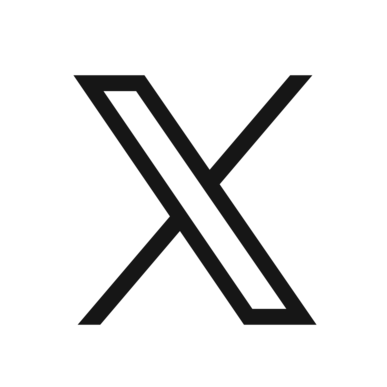
 フォームが送信されたら
フォームが送信されたら
 タスクの期限が切れたら
タスクの期限が切れたら
 受信トレイメッセージを受信したら
受信トレイメッセージを受信したら
 連絡先がセグメントに追加されたら
連絡先がセグメントに追加されたら
 見積書が送信されたら
見積書が送信されたら
 請求書が送信されたら
請求書が送信されたら
 Webhookを受信したら
Webhookを受信したら
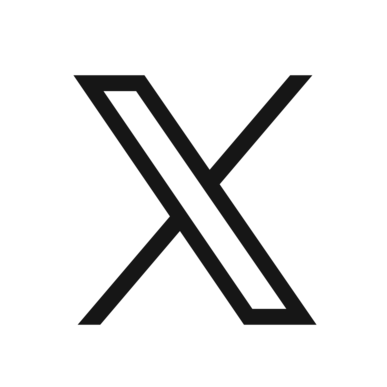 新しい投稿がされたら
新しい投稿がされたら
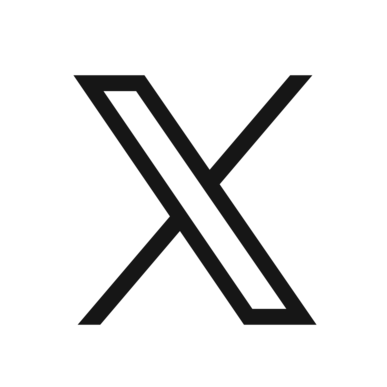 ポストを投稿
ポストを投稿
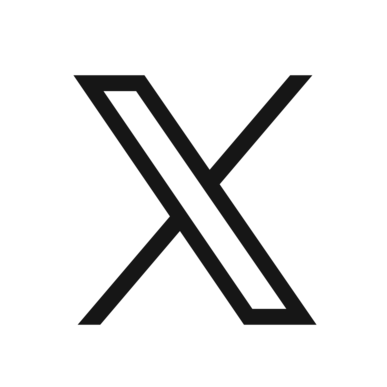 ポストを削除
ポストを削除
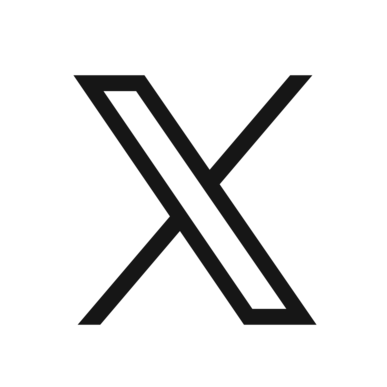 ユーザー情報を取得
ユーザー情報を取得
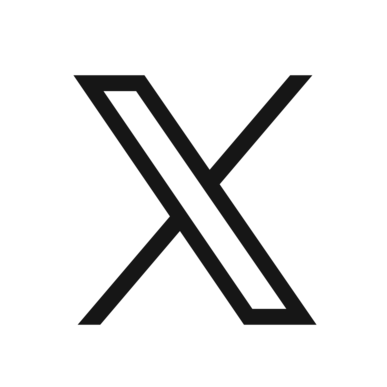 ユーザー投稿一覧を取得
ユーザー投稿一覧を取得
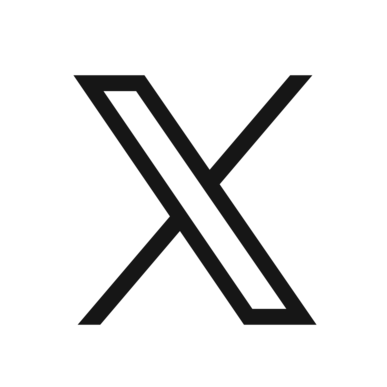 ユーザーへのメンションを取得
ユーザーへのメンションを取得
 フォームが送信されたら
フォームが送信されたら タスクの期限が切れたら
タスクの期限が切れたら 受信トレイメッセージを受信したら
受信トレイメッセージを受信したら 連絡先がセグメントに追加されたら
連絡先がセグメントに追加されたら 見積書が送信されたら
見積書が送信されたら 請求書が送信されたら
請求書が送信されたら Webhookを受信したら
Webhookを受信したら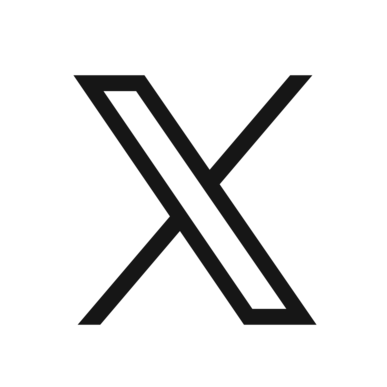 新しい投稿がされたら
新しい投稿がされたら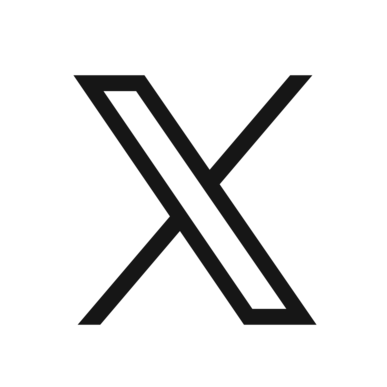 ポストを投稿
ポストを投稿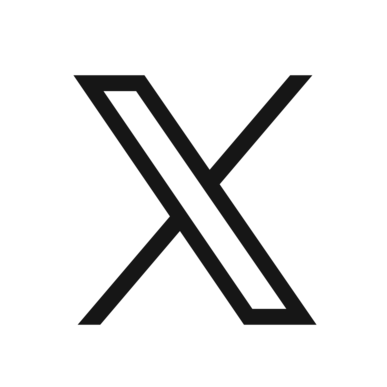 ポストを削除
ポストを削除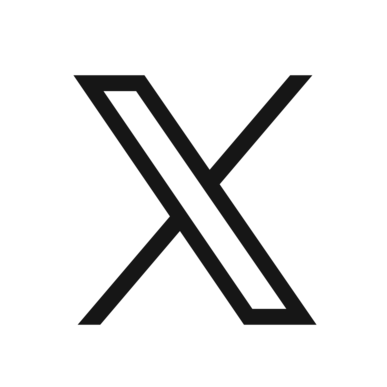 ユーザー情報を取得
ユーザー情報を取得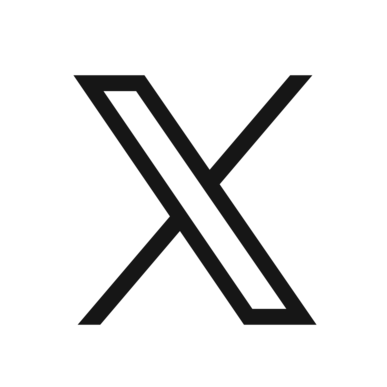 ユーザー投稿一覧を取得
ユーザー投稿一覧を取得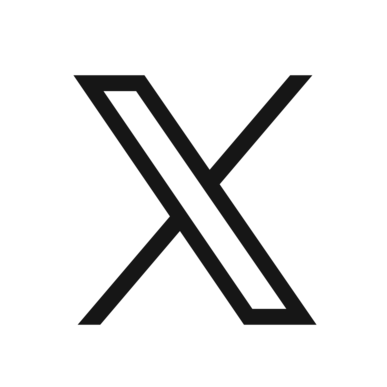 ユーザーへのメンションを取得
ユーザーへのメンションを取得